Disse instruksjonene viser deg hvordan du bruker CodeSignTool til å signere kodeobjekter uten å bli bedt om manuell OTP-oppføring for hver fil, slik at automatisert EV-kodesignering med eSigner sertifikater. På grunn av det automatiserte alternativet er CodeSignTool egnet for signering av bedriftskode. Vennligst se SSL.com sine Veiledning for eSigner-kodesignering for instruksjoner om installasjon og grunnleggende bruk av CodeSignTool.
For instruksjoner om hvordan automatiser EV-kodesignering ved å bruke signtool.exe eller certutil.exe Vennligst se over hvordan du gjør det.
eSigners EV-kode signering funksjonalitet er en praktisk, rask og pålitelig måte å utføre kodesignaturene dine på.
Metode 1: TOTP Secret
- Når eSigner QR-koden vises for sertifikatet ditt, kopier og lagre
secret codeverdien vises på et trygt sted. Dette er den hemmelige verdien TOTP (tidsbasert engangspassord) knyttet til eSigner-sertifikatet ditt. På samme måte som 2FA-autentiseringsprogramvare som Authy kan bruke denne verdien som skannet fra QR-koden for å generere gyldige OTPer for kodesignering, kan CodeSignTool bruke den til å generere OTPer automatisk når du signerer koden.
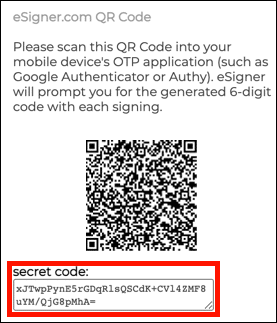 SSL.com tilbyr tilpassede løsninger for dine IoT-behov. Ta kontakt for mer informasjon!
SSL.com tilbyr tilpassede løsninger for dine IoT-behov. Ta kontakt for mer informasjon! - Bruk TOTP-hemmeligheten i din
CodeSignToolkommandoen som følger. (Bytt ut verdiene iALL-CAPSmed dine faktiske verdier):CodeSignTool sign -credential_id = CREDENTIAL-ID -username = USERNAME -password = PASSWORD -totp_secret = "TOTP-SECRET" -output_dir_path = OUTPUT-FILE-PATH -input_file_path = INPUT-FILE-PATH
OBS: Når det er mulig, bør du lagre disse legitimasjonene som hemmeligheter i byggeverktøyet ditt i stedet for å inkludere dem direkte i kommandoene og bygge skript. Se dokumentasjonen til programvaren for mer informasjon. - CodeSignTool vil bruke den hemmelige verdien som er spesifisert for å beregne en OTP, og den angitte inndatafilen blir signert uten en OTP-melding.
Koden ble vellykket signert: C: \ Users \ Aaron Russell \ Desktop \ CodeSignTool-v1.0-windows \ output \ test.exe
Hvis du får feilmeldingen,Error: invalid otpnår du prøver å signere en fil med automatisering, kan det være forårsaket av ett eller flere av disse problemene:- TOTP-hemmeligheten i kommandoen er knyttet til en annen brukerkonto og / eller sertifikat enn angitt av påloggingsinformasjonen og legitimasjons-IDen som er spesifisert.
- TOTP-hemmeligheten i kommandoen er ellers ugyldig.
- Systemtiden din er ikke synkronisert med en pålitelig tidsserver. TOTP-algoritmen avhenger av datamaskinens tid som samsvarer nøyaktig med signeringsserveren.
Metode 2: batch_sign Command
- Versjon 1.2.0 av CodeSignTool inkluderer kommandoen
batch_sign, slik at du kan registrere deg opptil 100 filer samtidig med en OTP eller TOTP-hemmeligheten din. Bruk en kommando som følgende for å signere kodeobjektene i en katalog med en OTP. (Bytt ut verdiene i ALL-CAPS med dine faktiske verdier. INPUT-DIR-PATH er katalogen med filer du vil signere.):
CodeSignTool batch_sign -username = USERNAME -password = PASSWORD -credential_id = CERDENTIAL-ID -input_dir_path = INPUT-DIR-PATH -output_dir_path = OUTPUT-DIR-PATH Angi OTP - Trykk enter for å fortsette: 455145 batch sign kommando utført. Utdatakatalog for signerte filer: utdata
- Som
signkommando, kan du også bruke TOTP-hemmeligheten din medbatch_sign:
CodeSignTool batch_sign -username = USERNAME -password = PASSWORD -credential_id = CERDENTIAL-ID -input_dir_path = INPUT-DIR-PATH -output_dir_path = OUTPUT-DIR-PATH -totp_secret = TOTP-SECRET utførelse av batch-kommandoen. Utdatakatalog for signerte filer: utdata
Takk for at du valgte SSL.com! Hvis du har spørsmål, kan du kontakte oss via e-post på Support@SSL.com, anrop 1-877-SSL-SECURE, eller bare klikk chat-lenken nederst til høyre på denne siden. Du kan også finne svar på mange vanlige støttespørsmål i vår kunnskapsbase.